Appleは日本時間8月6日、「iOS 18」「iPadOS 18」「macOS 15 Sequoia」「watchOS 11」「tvOS 18」「visionOS 2」の5番目のベータ版を開発者向けにリリースしました。
パブリックベータ版はまだのようです。
追記8月7日:iOS 18、iPadOS 18、macOS 15、watchOS 11、tvOS 18の3番目のパブリックベータ版がリリース
- 新たにリリースされたバージョン
- 今回確認された新機能や変更点【NEW】
- これまでに確認されているバージョン:iOS 18.x
- これまでに確認されているバージョン:iOS 17.x
- 各プレビューを確認
- パブリックベータについて
- デベロッパベータ版も無料で利用可能に

新たにリリースされたバージョン
- iOS 18 beta 5 (22A5326f)
- iPadOS 18 beta 5 (22A5326f)
- macOS 15 beta 5 (24A5309e)
- tvOS 18 beta 5 (22J5335d)
- visionOS 2 beta 5 (22N5297g)
- watchOS 11 beta 5 (22R5328e)
今回確認された新機能や変更点【NEW】
MacRumorsによると、次のような機能追加や変更が確認されています。
写真
Appleは写真アプリに関するテスターのフィードバックを受けて、デザインを洗練化するために複数の変更を行いました。
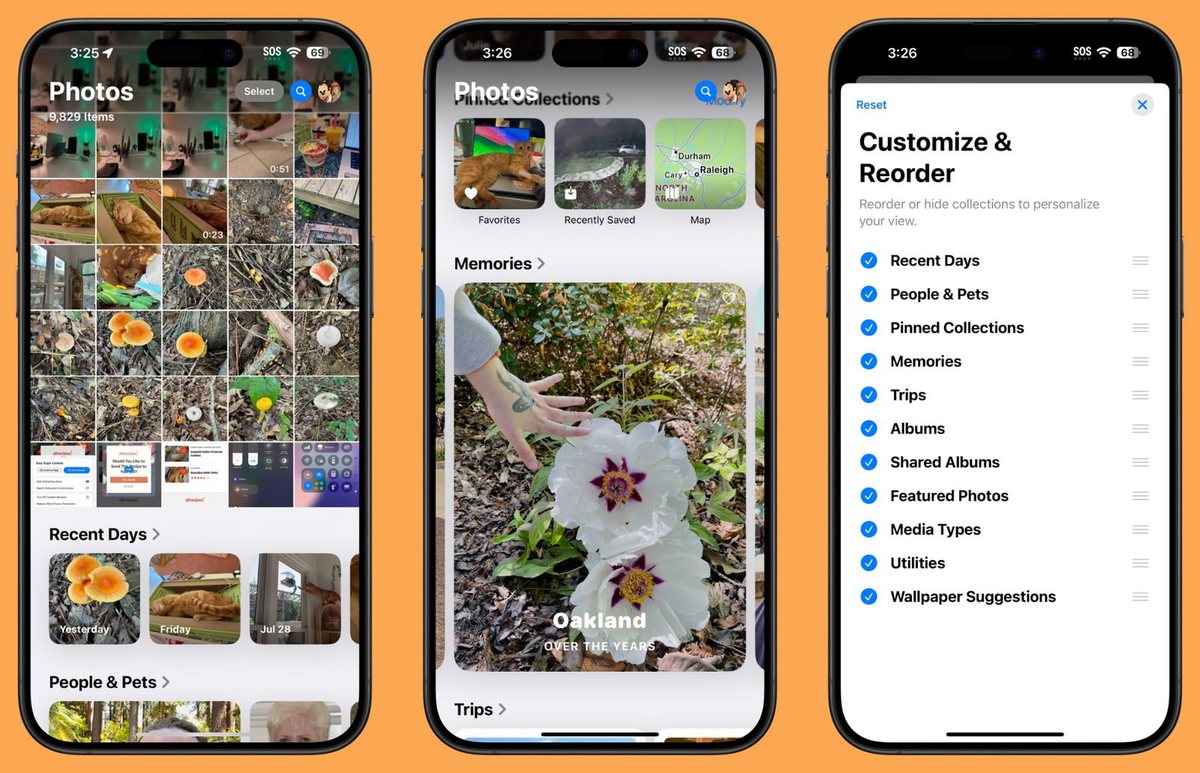
Safari
AppleはSafariに新しいDistraction Control機能を追加し、ウェブページから気が散る要素を非表示にできるようにしました。サインインウィンドウ、Cookie設定ポップアップ、GDPR通知、ニュースレター登録バナー、自動再生ビデオなどを非表示にできます。
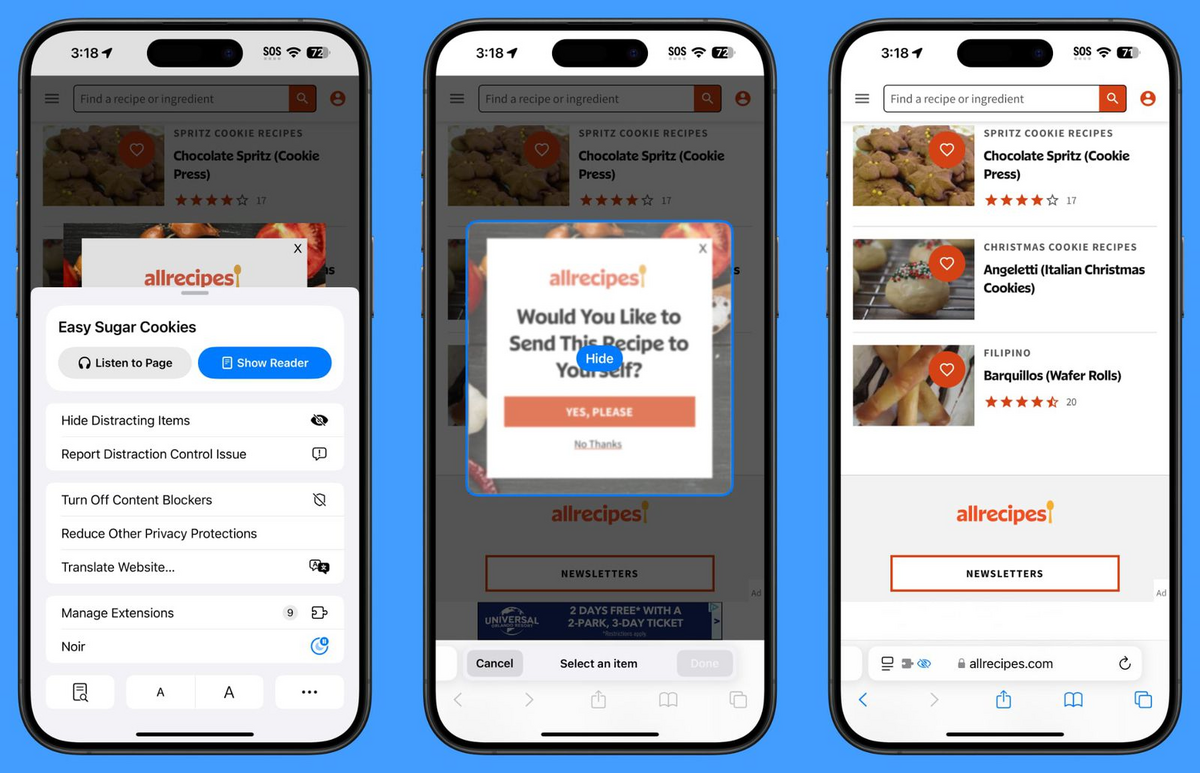
ただし、Distraction Controlは広告ブロッカーではなく、広告などのページ上の動的要素を非表示にすることはできません。一時的に非表示にすることはできますが、広告が更新されると再び表示されます。あくまで静的要素向けとなります。
Distraction ControlはSafariウェブページの設定からアクセスできます。設定 > Hide Distracting Items を選択。そこから、非表示にしたいページ上の要素をタップできます。Distraction Controlは同期されないため、ページ要素は各デバイスで個別に非表示にする必要があります。設定から[非表示の項目を表示]をタップすると、非表示の項目を表示できます。
ホーム画面
ホーム画面を長押しして「編集」を選ぶと、新しい「ページの編集」オプションが表示されます。この設定では、ホーム画面のページ全体を削除したり、非表示にしたりできます。この機能は、ホーム画面編集モードのときにディスプレイの下にある3つの点をタップすると表示されるインターフェイスと同じですが、より分かりやすく表示されています。
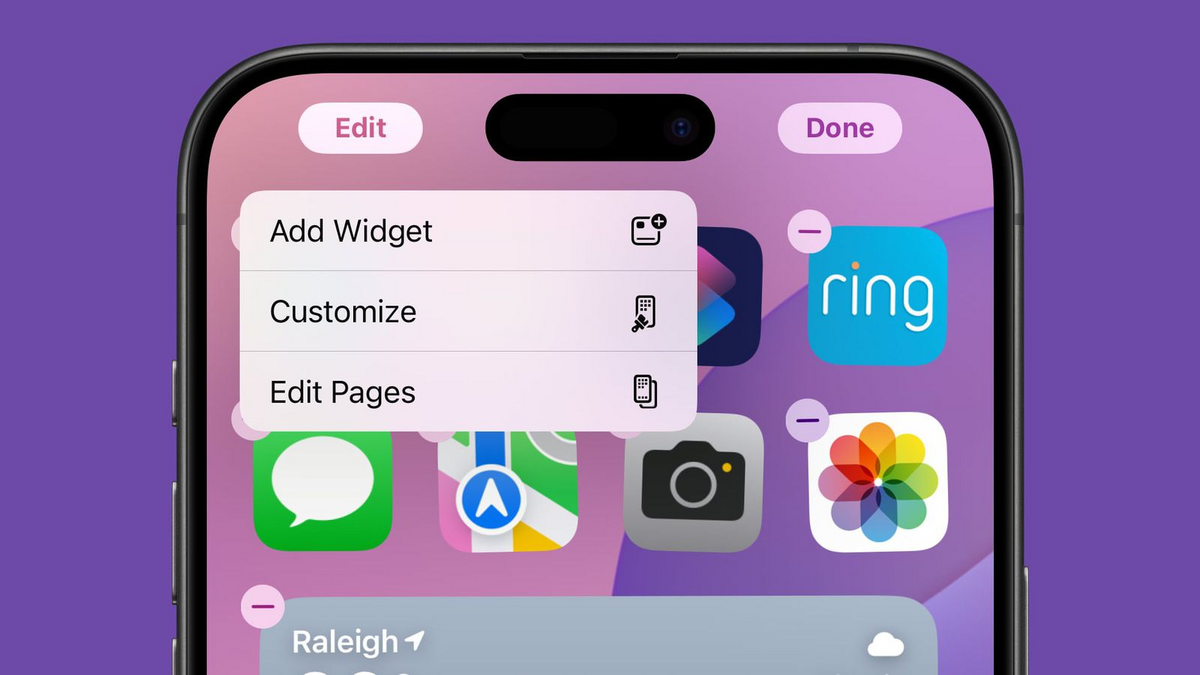
ダークモードのアイコン
Appleはいくつかのダークモードオプションを変更しました。マップアイコンを再びデザイン変更し、「探す」アイコンも更新しました。マップのアイコンは黒、白、グレー、青で表現されています。
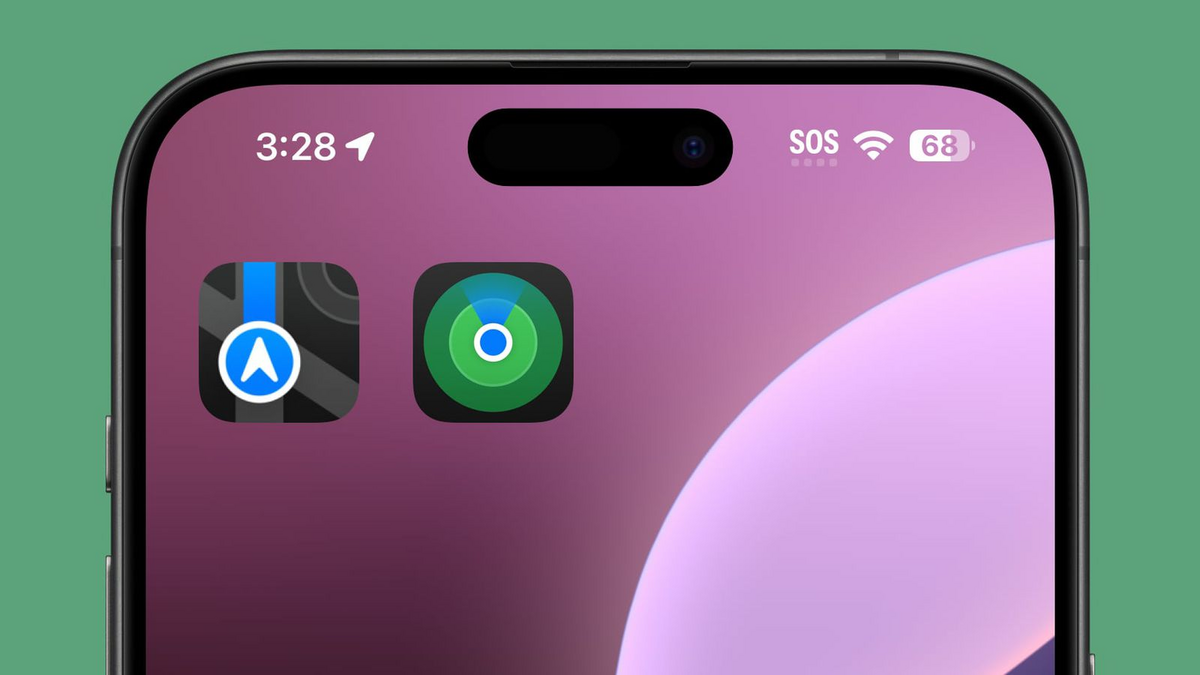
ダークモードの検索
ダークモードがオンになっている場合、検索インターフェイスを使ってアプリを検索すると、アプリのアイコンがダークモードで正しく表示されるようになりました。以前はライトモードのアイコンが表示されていました。
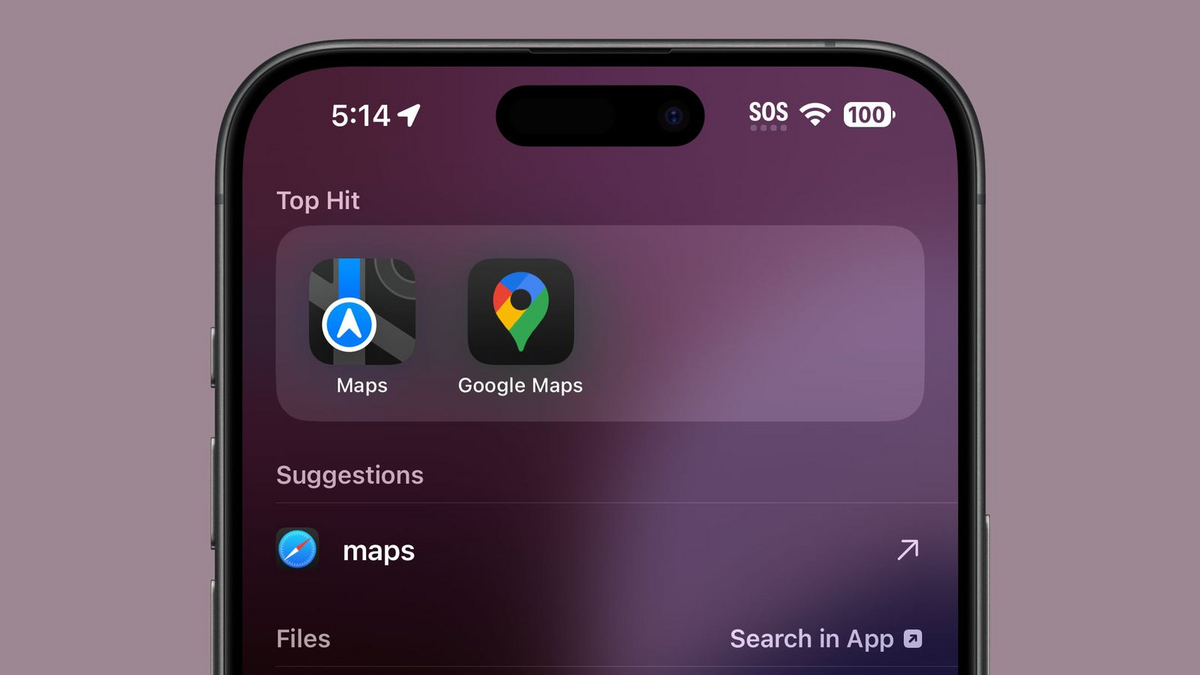
コントロールセンター
Appleはコントロールセンターに表示される、ボイスメモ、ストップウォッチ、機内モード、ホーム、リモート、計算機など、多数のアイコンデザインを変更しました。
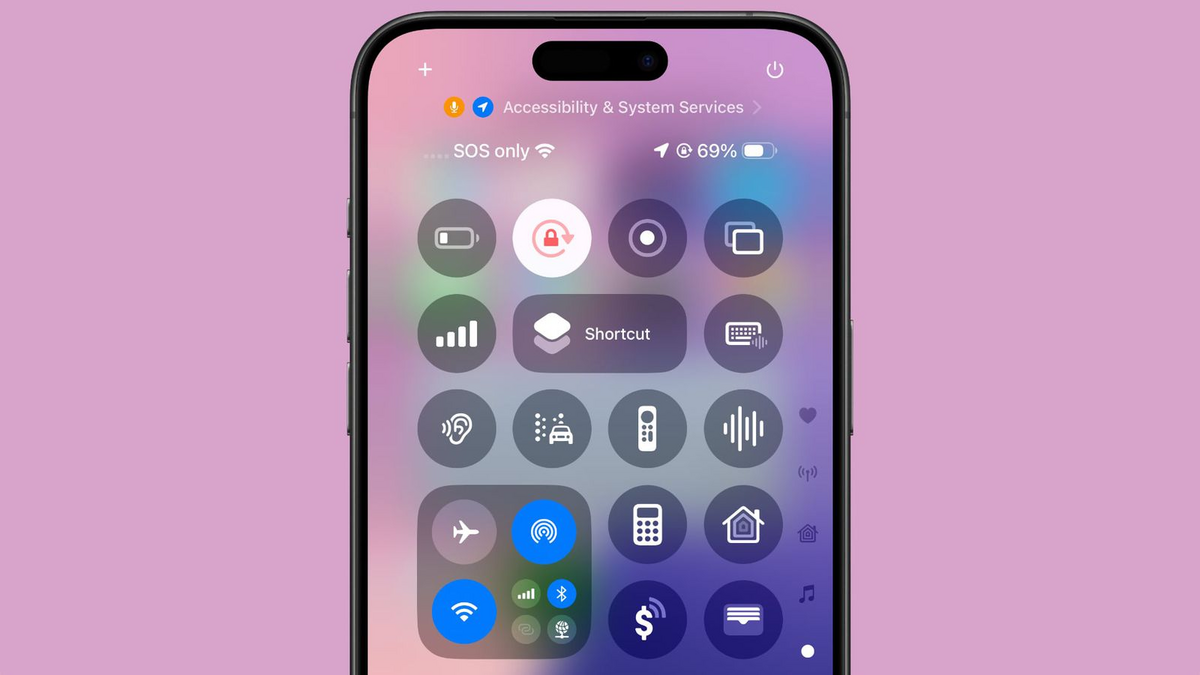
壁紙(macOS 15)【追加】
MacRumorsによると、macOS 15 Beta 5に新しい壁紙が追加されています。

ただし、設定から選択可能な状態ではなく、システム内に隠れている状態です。
/System/Library/Desktop Pictures/.wallpapers フォルダに隠しファイルとして格納されています。
その他、確認次第追記します。
これまでに確認されているバージョン:iOS 18.x
これまでに確認されているバージョン:iOS 17.x
- iOS 17.6/iPadOS 17.6/macOS 14.6/tvOS 17.6/visionOS 1.3/watchOS 10.6
- iOS 17.6/iPadOS 17.6/macOS 14.6/tvOS 17.6/visionOS 1.3/watchOS 10.6 RC
- iOS 17.6/iPadOS 17.6/macOS 14.6/tvOS 17.6/visionOS 1.3/watchOS 10.6 Beta 4
- iOS 17.6/iPadOS 17.6/macOS 14.6/tvOS 17.6/visionOS 1.3/watchOS 10.6 Beta 3
- iOS 17.6/iPadOS 17.6/macOS 14.6/tvOS 17.6/visionOS 1.3/watchOS 10.6 Beta 2
- iOS 17.6/iPadOS 17.6/macOS 14.6/tvOS 17.6/visionOS 1.3/watchOS 10.6 Beta 1
- iOS 17.5/iPadOS 17.5/macOS 14.5/tvOS 17.5/watchOS 10.5/iOS 16.7.8/iPadOS 16.7.8
- iOS 17.5/iPadOS 17.5/macOS 14.5/tvOS 17.5/watchOS 10.5/iOS 16.7.8/iPadOS 16.7.8 RC
- iOS 17.5/iPadOS 17.5/macOS 14.5/tvOS 17.5/visionOS 1.2/watchOS 10.5 Beta 4
- iOS 17.5/iPadOS 17.5/macOS 14.5/tvOS 17.5/visionOS 1.2/watchOS 10.5 Beta 3
- iOS 17.5/iPadOS 17.5/macOS 14.5/tvOS 17.5/visionOS 1.2/watchOS 10.5 Beta 2
- iOS 17.5/iPadOS 17.5/macOS 14.5/tvOS 17.5/visionOS 1.2/watchOS 10.5 Beta 1
各プレビューを確認
新しいOSの概要を説明したプレビューページが公開されています。
英語版に続いて、日本語版も公開されています。
パブリックベータについて
ユーザーは、Appleの用意する次のサイトからパブリックベータに登録できます。
Apple Beta Software Programに参加するには、無料のメンバー登録が必要です。
有効なApple IDを所有し、登録時にApple Beta Software Program契約に同意することで、だれでも参加できます。
続いて、使用しているデバイスを登録してパブリックベータにアクセスし、最新機能を試すことができます。「フィードバックアシスタント」Appを使ってAppleに直接フィードバックを送信することでもできます。
パブリックベータは現在、iOS 18/17、iPadOS 18/17、tvOS 18/17、watchOS 11/10、macOS 15/14でそれぞれ利用可能です。
デベロッパベータ版も無料で利用可能に
Appleは2023年6月より、「iOS 17」や「iPadOS 17」の開発者向けベータ版を含む、各ソフトウェアのベータ版をApple IDを持つすべてのユーザーが無料で利用できるようにしました。
これまでは長年に渡って、iOSの開発者向けベータ版を含むデベロッパービルドへのアクセスは、年間99米ドルのデベロッパーアカウントに登録することで可能でした。
Source:iOS & iPadOS Release Notes, macOS Release Notes, News - Apple Developer
※本サイトは事業者からのアフィリエイト成果報酬によって運営しております。
新しいiPhoneやiPod touchの情報は新型iPhoneの噂カテゴリーにまとめてあります。
新しいiPadに関する情報は新型iPadの噂カテゴリーにまとめてあります。
新型Macを含むMac全般の情報はMacカテゴリーに、iMacの情報はiMacカテゴリーに、MacBook ProやMacBook Airの情報はMacBook Pro, Airカテゴリーに、Mac StudioやMac miniについてはMac miniカテゴリーに、それぞれまとめてあります。
新モデルの噂を含むApple Watchに関する情報はApple Watchカテゴリーにまとめています。
AirPodsの情報はAirPodsカテゴリーにまとめてあります。
iOS 18とiPadOS 18に関する情報はiOS 18カテゴリーに、iOS17とiPadOS17に関する情報はiOS 17カテゴリーに、iOS16とiPadOS16についてはiOS 16カテゴリーに、それぞれまとめてあります。
Apple公式サイト【PR】
ドコモオンラインショップ【PR】
ソフトバンク【PR】
ワイモバイル【PR】
au Online Shop【PR】
楽天モバイル【PR】
UQモバイル【PR】
ヤマダウェブコム【PR】
ビックカメラ.com【PR】
Amazon.co.jp【PR】